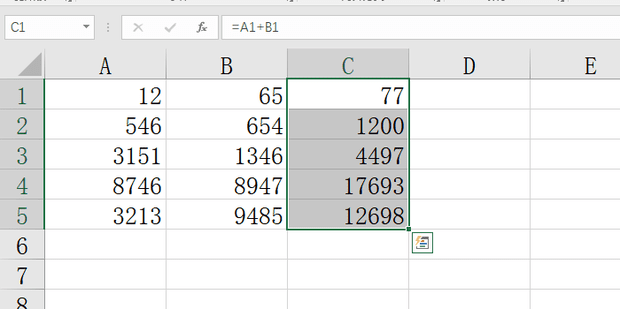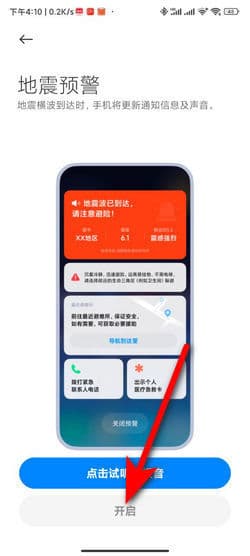Word表格怎样设置根据内容自动调整表格大小
在创建表格后,用户往往需要根据输入的内容调整表格的行高和列宽,有时也需要对整个表格的大小进行调整。实际上,word会根据表格中输入内容对表格进行自动凋整,使单元格大小与输入文字相匹配。同时,word也可以根据页面的大小来自动调整表格的大小。具体操作步骤如下:
Word表格怎样设置根据内容自动调整表格大小
1:打开word,点击表格左上角的符号,全选表格。
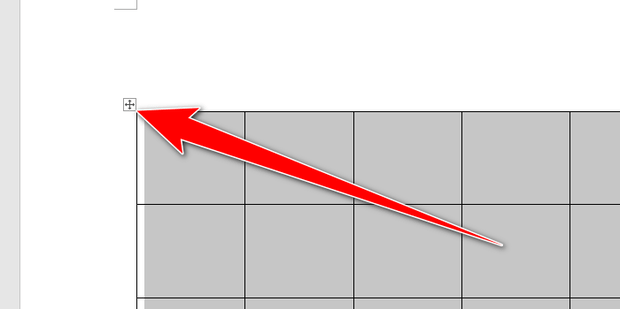
2:然后点击布局中的自动调整。
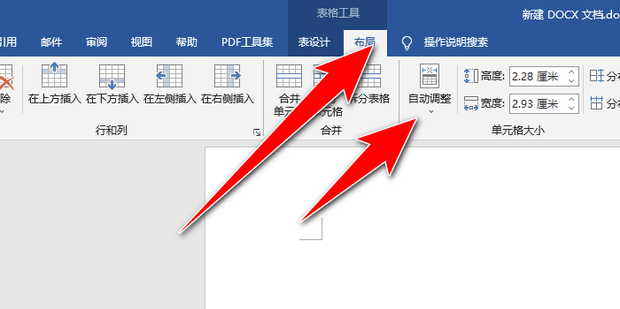
3:最后选择根据内容自动调整表格。

相关阅读
-
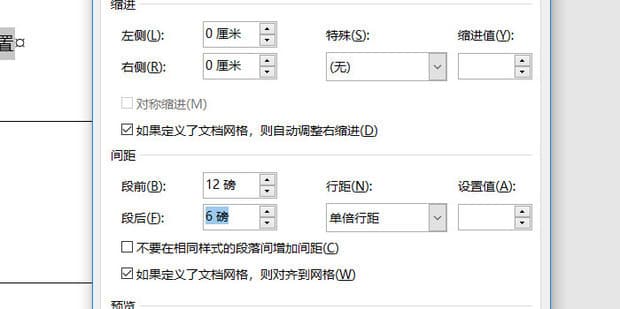
word表格段落间距怎么设置
在撰写报告、研究论文或任何需要展示数据的文档时,表格是不可或缺的工具。然而,一个美观、易于阅读的表格不仅仅取决于其设计,更在于文字的排版。段落间距的恰当设置能够使信息层次分明,便于读者快速捕捉重点。在Microsoft Word中,调整表格内的段落间距是一项基础技能,它涉及到行距的调整、段落间距的设
-
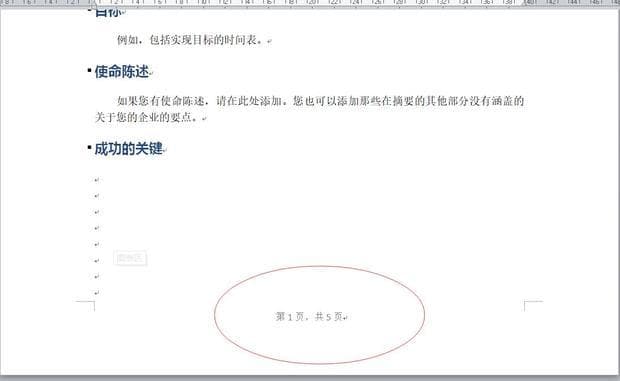
Word文档怎么自动设置页码
2:点击“插入”,选择“页码”,“设置页码格式”。3:可自行设置“编号格式”,起始页码设置为“1”。
-
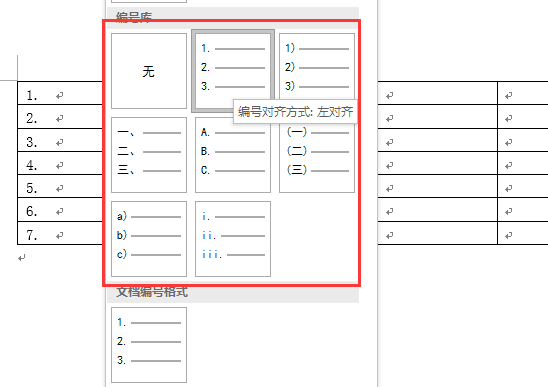
word文档表格中如何自动添加序号
5:word中就会出现我们之前选择的编号了,这样能让表格看起来更好一些,也能更加清晰。大家在使用word文档表格中,手动编辑表格序号比较麻烦的,如何自动添加序号呢?其实方法很简单的,下面就一起学习下word文档表格自动添加序号的方法吧。
-
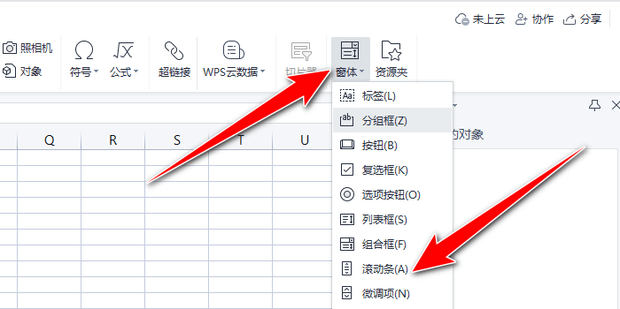
excel表格滚动条怎么设置出来?excel表格没有滚动条怎么设置?
以上就是IT小知识网介绍了【excel表格滚动条怎么设置出来?excel表格没有滚动条怎么设置?】有关的内容,希望帮到大家哦!我们在excel表格办公中会遇到表格滚动条,那么excel表格没有滚动条怎么设置?本文以wps中的excel案例给大家介绍下!
-
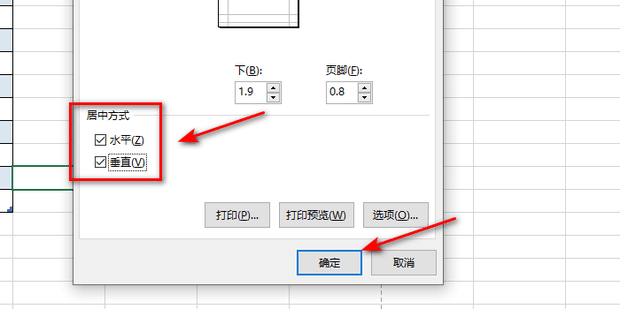
EXCEL中如何设置表格居中显示
在日常的办公工作中,Excel作为一款功能强大的电子表格软件,被广泛应用于数据整理、分析和展示。为了使表格内容更加美观和易读,我们经常需要对单元格中的文本进行居中对齐。本文将详细介绍如何在Excel中实现水平和垂直居中的设置,希望能帮到大家。
-
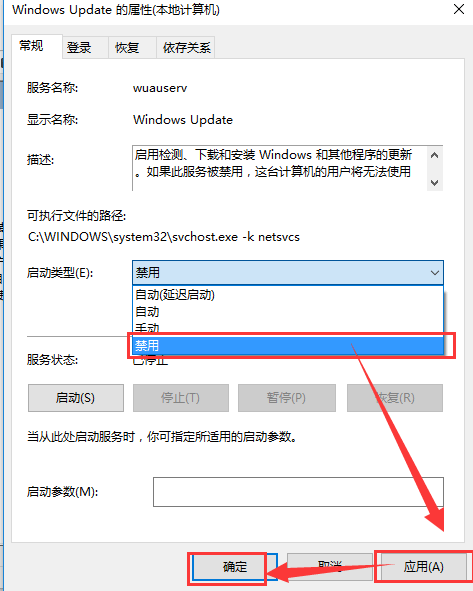
win10关闭更新设置在哪?Win10系统怎么关闭自动更新?
以上就是IT小知识网介绍了【win10关闭更新设置在哪?Win10系统怎么关闭自动更新?】方面的内容,有关Win10系统关闭自动更新的4个方法的分享希望帮到大家!方法2:在运行处输入 “services.msc” 点击确定。
-

如何设置Excel表格中的数据格式
2:随机写几个数,把这几个字选中,然后鼠标右击找到“设置单元格格式”。我们经常会用Excel表格输入各种各样的数据,数据有的是显示日期格式,货币格式,百分比格式,分数模式等等。在EXCEL选中数据后,在单元格格式选项中可以设置Excel表格中的数据格式,具体操作请参照以下步骤
-
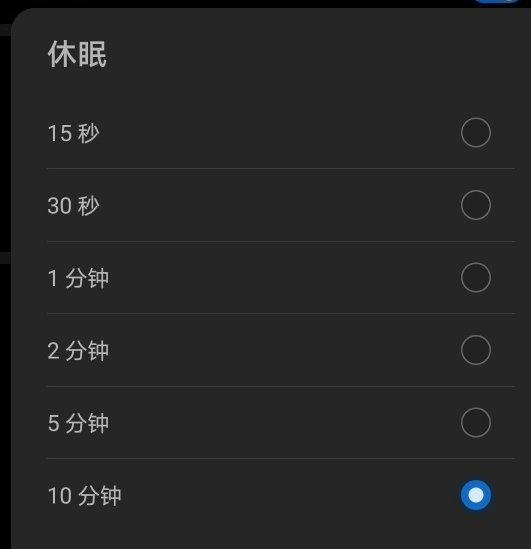
华为怎么设置自动锁屏时间
平常在阅读书籍或者是浏览内容较多的网页时,如果一段时间不进行触屏操作,手机屏幕就会变黑,针对这样的问题,给大家来介绍下华为怎么设置自动锁屏时间的方法。
-
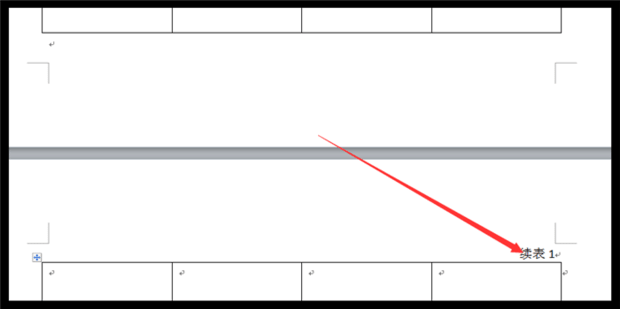
如何在word中表格分页后添加续表
8:选中添加的续表1字体,单击开始选项卡,在开始选项卡,功能区单击右对齐。2:单击插入选项卡,在插入选项卡功能区,单击表格,弹出表格下拉菜单,在表格下拉菜单中,单击插入表格。在制作word时,有时需要为分页后的表格添加续表,然而有些小伙伴却不知道如何添加续表,这里就给大家分享如何给分页的表格添加续表
-
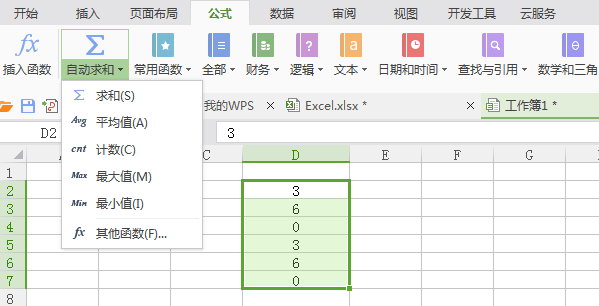
excel表格不能自动求和怎么解决
工作中,我们从系统导出数据后,要进行计算,经常会出现要自动求和时,出现下面这种情况,求和时,得出来的结果是0。那么excel表格不能自动求和怎么解决?下面一起来看下操作教程吧。
-
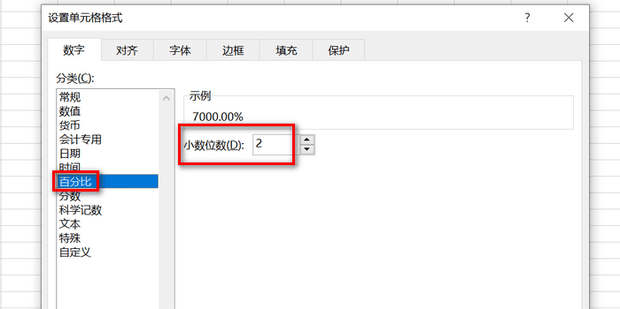
Excel表格怎么设置百分比
excel是我们用到的数据办公软件,它强大的功能和简单易上手的操作得到我们的喜欢。excel可以利用强大的函数公式快捷的计算出我们想要的结果,有些新手小白想知道如何用Excel计算百分比?这是许多销售人员在统计时会用到的,下面给大家来介绍下Excel表格设置百分比的方法。
-
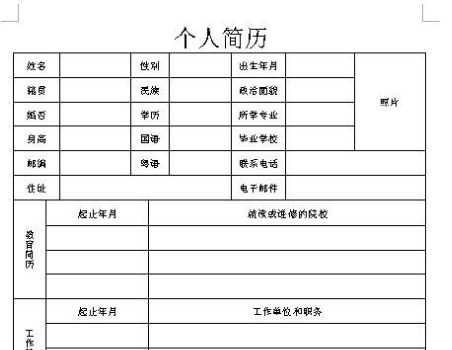
怎么用word制作个人简历教程?word制作个人简历表格的步骤
对于求职的小伙伴来说,制作简历是一件头疼的事情,其实制作简历也相当简单的,怎么用word制作个人简历教程?下面就一起动手学习下word制作个人简历表格的步骤:方法10:最后,输入名称,并在表格顶部回车输入个人简历,如图所示,之后再调整一下所要的格式即可。